Microsoft OneNote là một công cụ mạnh mẽ dành cho việc ghi chú, sắp xếp thông tin và quản lý tri thức, nhưng các cài đặt mặc định của nó không phải lúc nào cũng lý tưởng cho tất cả mọi người. Ngay từ khi cài đặt, OneNote thường bật hoặc tắt một số tính năng theo cách có thể cản trở quy trình làm việc của bạn thay vì hỗ trợ. Với kinh nghiệm sử dụng OneNote trên cả MacBook Pro và máy tính Windows, tôi nhận thấy rằng việc điều chỉnh những cài đặt này có thể “mở khóa” toàn bộ tiềm năng của ứng dụng.
Trong bài viết này, congnghe360.net sẽ cùng bạn đi sâu vào các cài đặt OneNote thiết yếu mà bạn nên điều chỉnh để tạo ra một hệ thống ghi chú cá nhân hóa, năng suất vượt trội. Hãy cùng khám phá những mẹo tối ưu OneNote này, và tôi tin rằng bạn sẽ phải tự hỏi làm thế nào mình có thể sử dụng OneNote mà không có những thay đổi này.
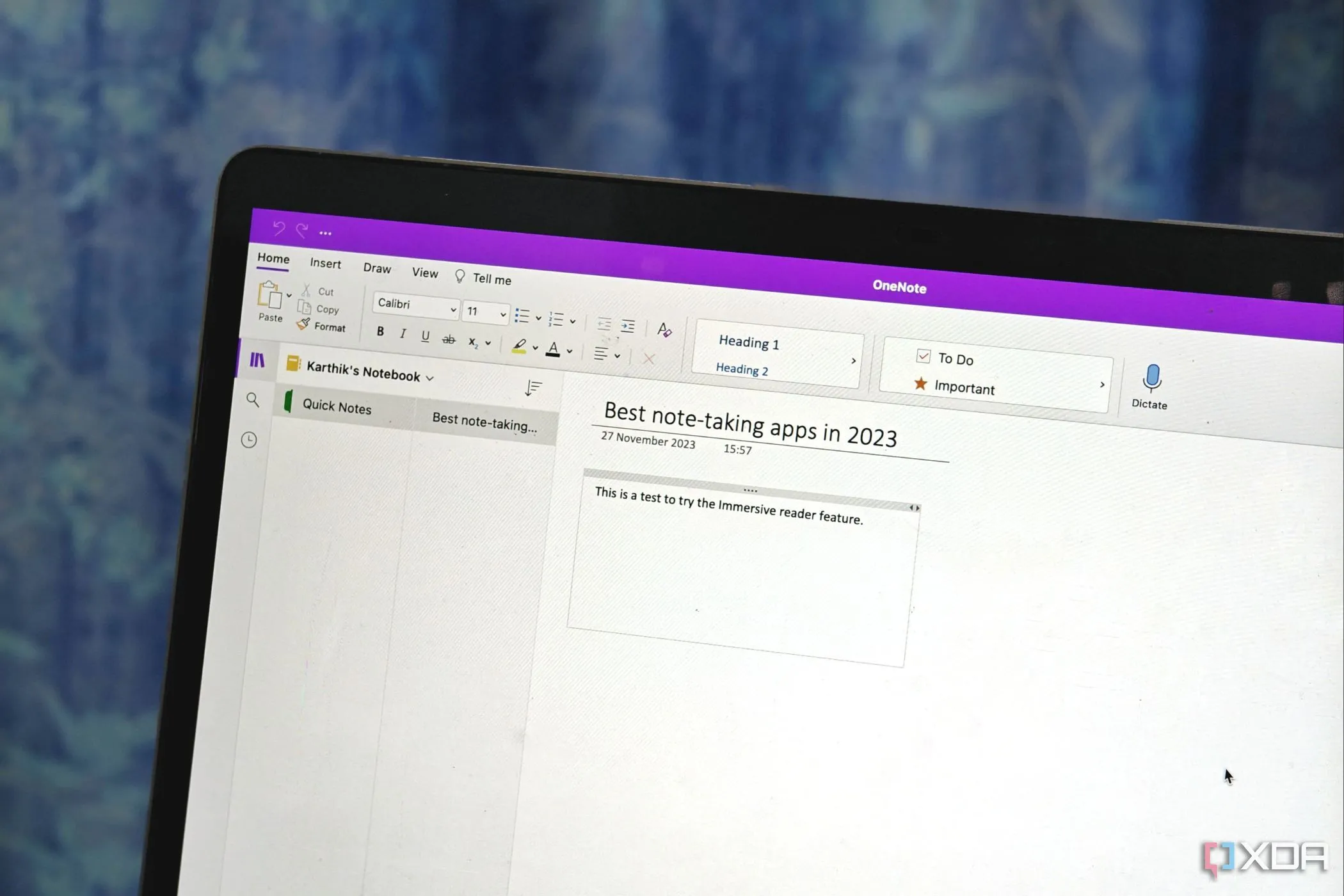 OneNote đang mở trên MacBook, minh họa ứng dụng ghi chú đa nền tảng
OneNote đang mở trên MacBook, minh họa ứng dụng ghi chú đa nền tảng
1. Thay Đổi Giao Diện (Theme) Của OneNote
Giao diện mặc định nhàm chán và đơn điệu
Giao diện OneNote mặc định với banner màu tím khổng lồ ở phía trên có thể không phù hợp với sở thích của nhiều người. May mắn thay, OneNote cung cấp một loạt tùy chọn giao diện để bạn lựa chọn. Cá nhân tôi ưa thích theme “White” vì tính thẩm mỹ sạch sẽ và chuyên nghiệp của nó. Dưới đây là cách bạn có thể kích hoạt theme này:
- Mở OneNote trên Windows và truy cập vào mục File.
- Chọn Account (Tài khoản) và mở rộng phần Office Theme (Giao diện Office).
- Chọn White (Trắng).
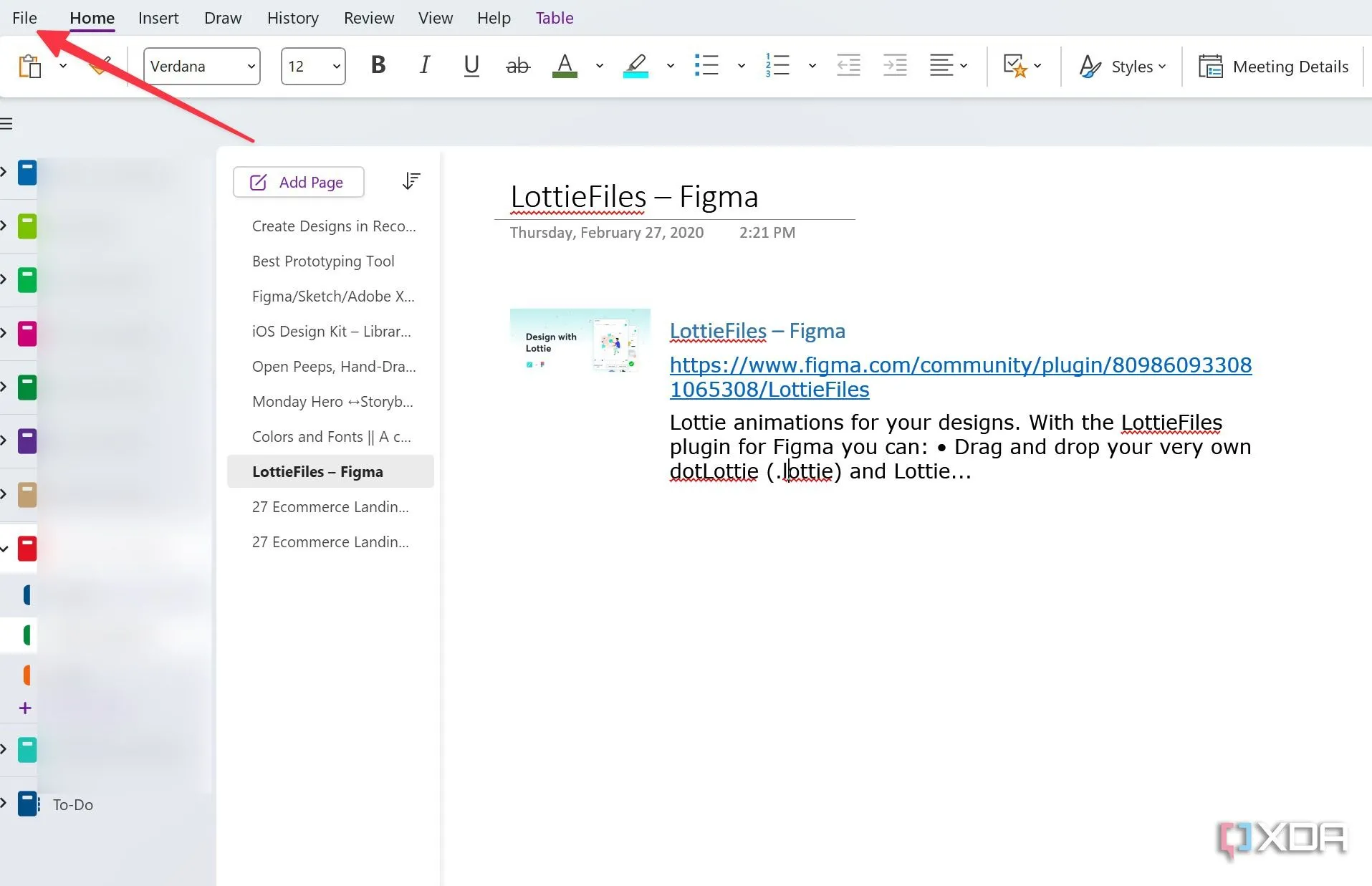 Mở menu File trong OneNote để truy cập cài đặt giao diện
Mở menu File trong OneNote để truy cập cài đặt giao diện
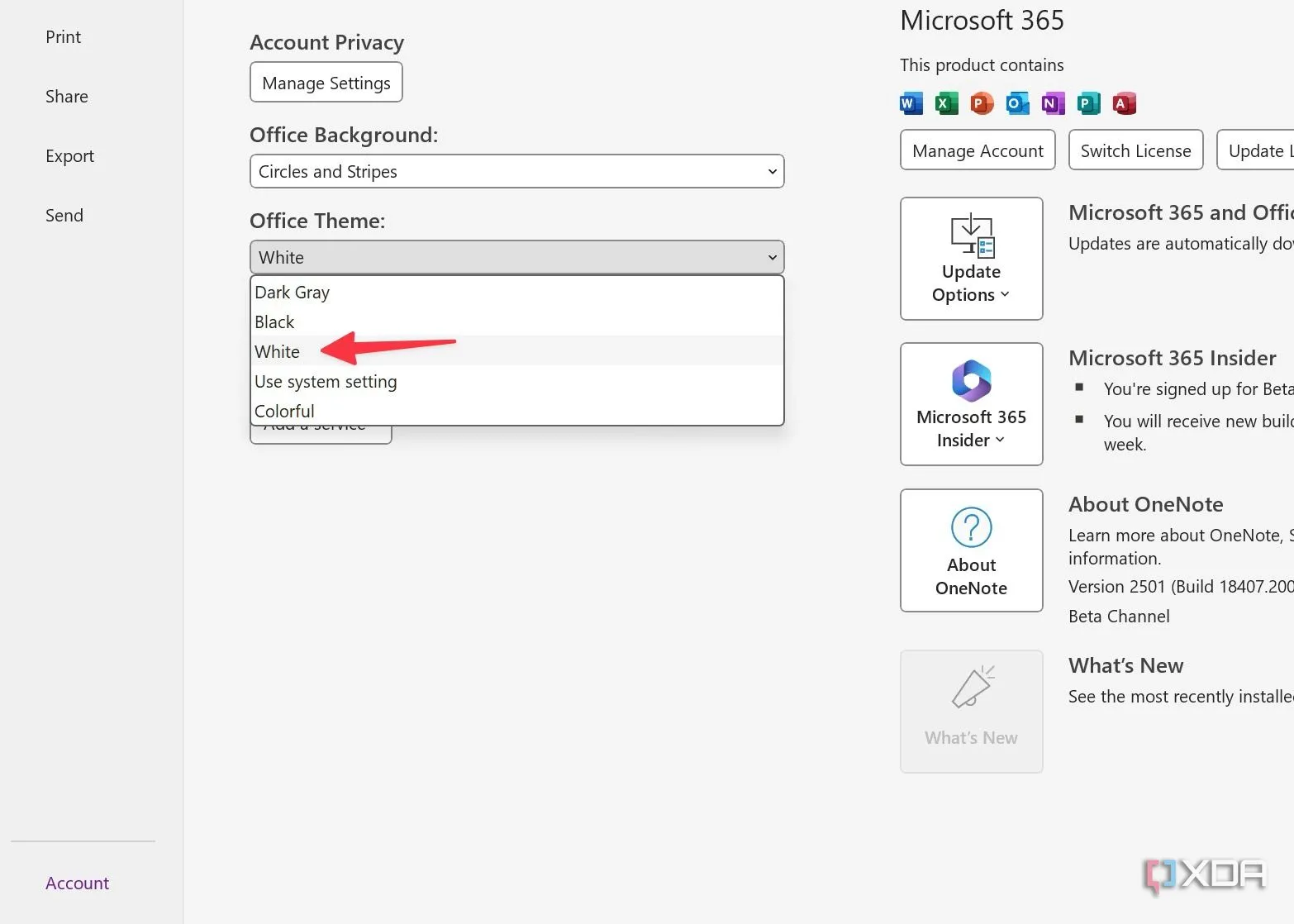 Thay đổi theme OneNote sang màu trắng trong tùy chọn tài khoản
Thay đổi theme OneNote sang màu trắng trong tùy chọn tài khoản
Lưu ý: Khi bạn thay đổi giao diện OneNote từ Colorful (Màu sắc) sang White (Trắng), hệ thống sẽ áp dụng thay đổi này cho tất cả các ứng dụng Office khác bao gồm PowerPoint, Word và Excel.
2. Sử Dụng Giao Diện Ribbon Đơn Giản Hóa
Tăng không gian làm việc và sự gọn gàng
Nếu bạn đang sử dụng OneNote trên Windows, Microsoft đã triển khai một kiểu giao diện Ribbon đơn giản hóa để thay thế kiểu cổ điển, đôi khi lỗi thời. Nếu Ribbon này đã được kích hoạt cho tài khoản Office của bạn, hãy đảm bảo bạn bật nó từ menu trên cùng để có trải nghiệm sử dụng OneNote tốt hơn.
- Mở OneNote trên Windows và nhấp vào mũi tên xuống ở phía trên cùng bên phải.
- Chọn Simplified Ribbon (Ribbon đơn giản hóa).
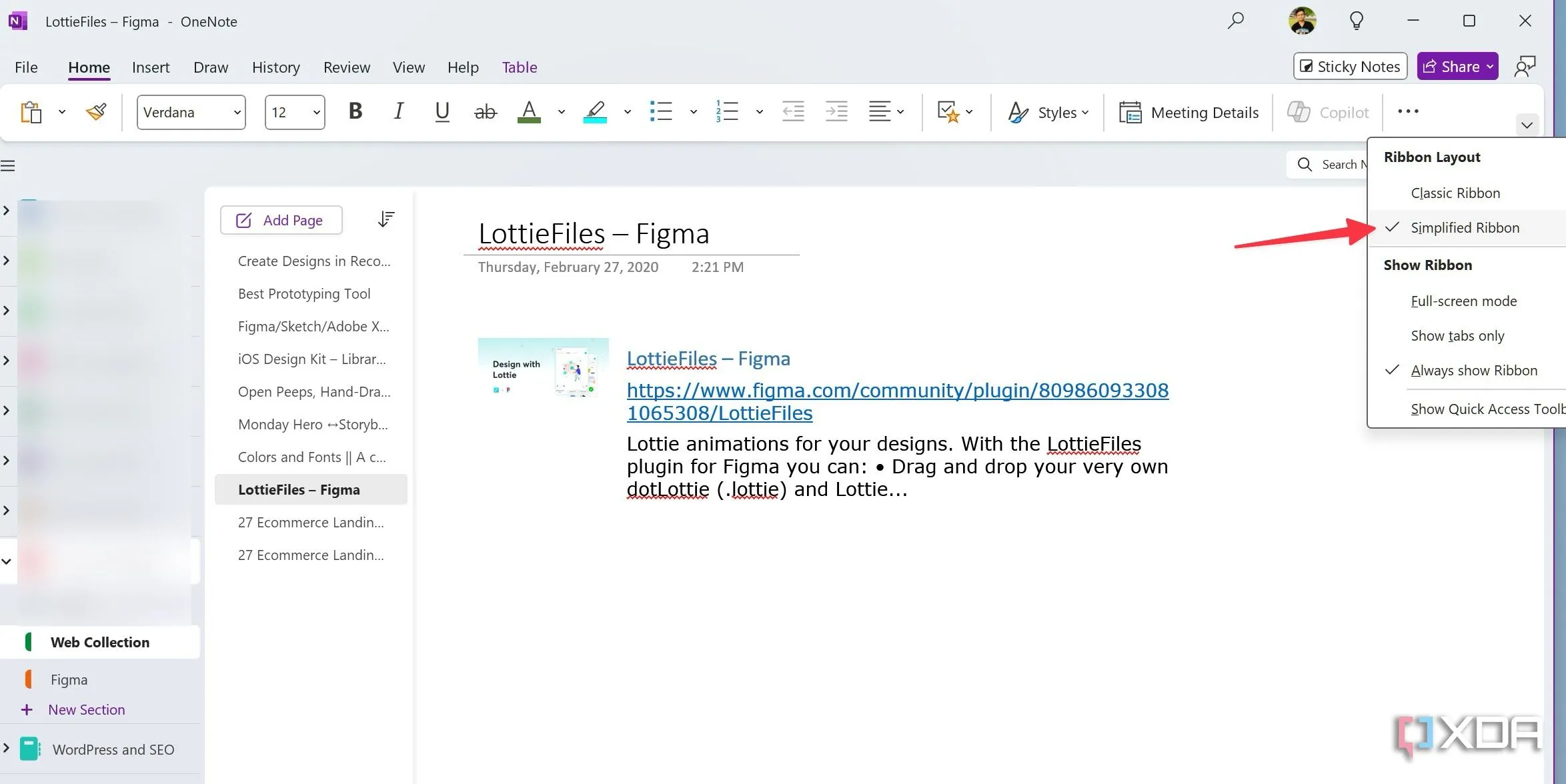 Kích hoạt giao diện Ribbon đơn giản hóa trên OneNote để tối ưu không gian làm việc
Kích hoạt giao diện Ribbon đơn giản hóa trên OneNote để tối ưu không gian làm việc
3. Chuyển Sang Bố Cục Tab Dọc
Tận hưởng bố cục quen thuộc và tối ưu không gian
Microsoft từng cung cấp một ứng dụng OneNote hiện đại trên Windows với thanh bên chuyên dụng cho sổ tay (notebooks) và các mục (sections). Hãng cũng áp dụng mô hình tương tự trên ứng dụng OneNote dành cho Mac. Tuy nhiên, kể từ khi ứng dụng OneNote hiện đại bị ngừng phát triển, bạn có thể sử dụng thủ thuật dưới đây để kích hoạt bố cục tab dọc quen thuộc trên OneNote Windows.
- Mở OneNote trên Windows. Truy cập tab View (Xem).
- Mở rộng Tabs Layout (Bố cục Tab) và chọn Vertical Tabs (Tab Dọc).
- Bây giờ, bạn có thể thấy các sổ tay của mình trên thanh bên và mở rộng chúng để xem các mục và ghi chú, giúp dễ dàng điều hướng và quản lý nội dung hơn.
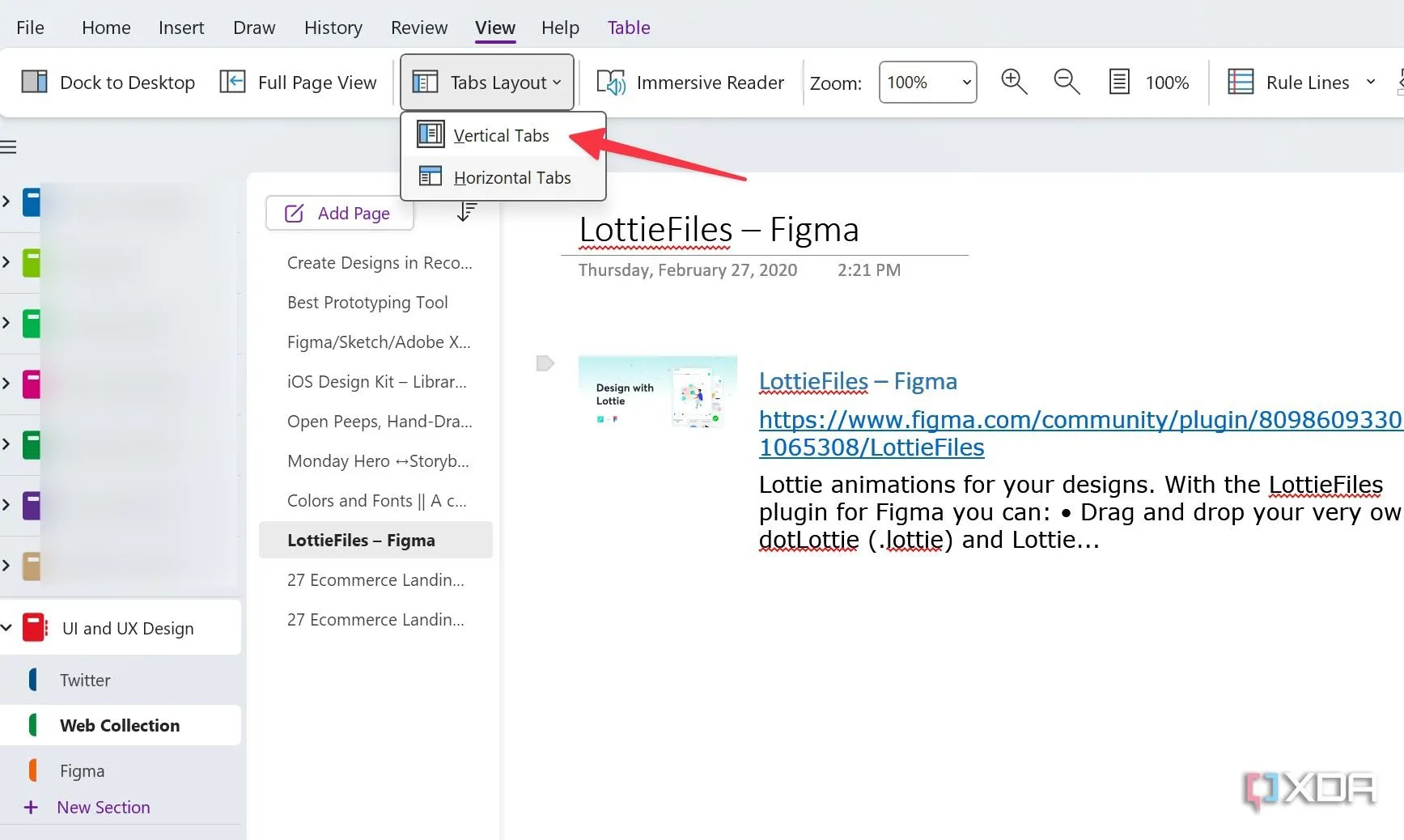 Bật bố cục tab dọc trong OneNote để xem sổ tay và mục ghi chú dễ dàng hơn
Bật bố cục tab dọc trong OneNote để xem sổ tay và mục ghi chú dễ dàng hơn
4. Vô Hiệu Hóa Container Ghi Chú
Loại bỏ các khung hộp phiền phức khi thao tác
OneNote sử dụng các “container” (hộp chứa) để sắp xếp nội dung văn bản và đa phương tiện trên một trang. Tuy nhiên, nhiều người dùng cảm thấy tính năng này khá lỗi thời và có thể gây phiền nhiễu khi sắp xếp. Trước khi bạn tìm kiếm các giải pháp thay thế OneNote, hãy làm theo các bước dưới đây để loại bỏ chúng một lần và mãi mãi.
- Khởi chạy OneNote và truy cập vào mục File (Tệp). Chọn Options (Tùy chọn).
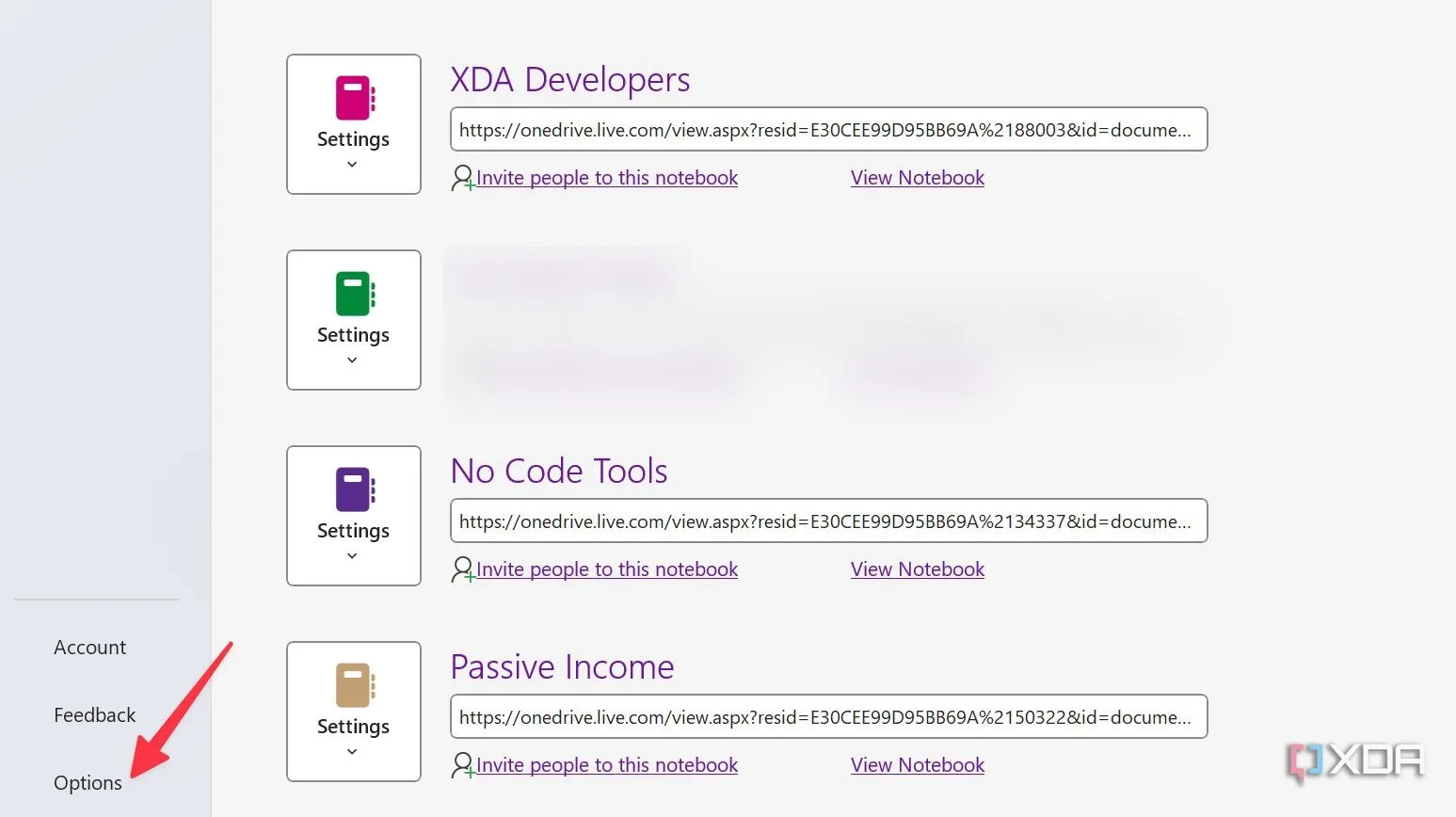 Mở cửa sổ Tùy chọn OneNote từ menu File
Mở cửa sổ Tùy chọn OneNote từ menu File
- Chọn Display (Hiển thị) từ thanh bên và bỏ chọn dấu kiểm bên cạnh Show note containers on pages (Hiển thị hộp chứa ghi chú trên trang).
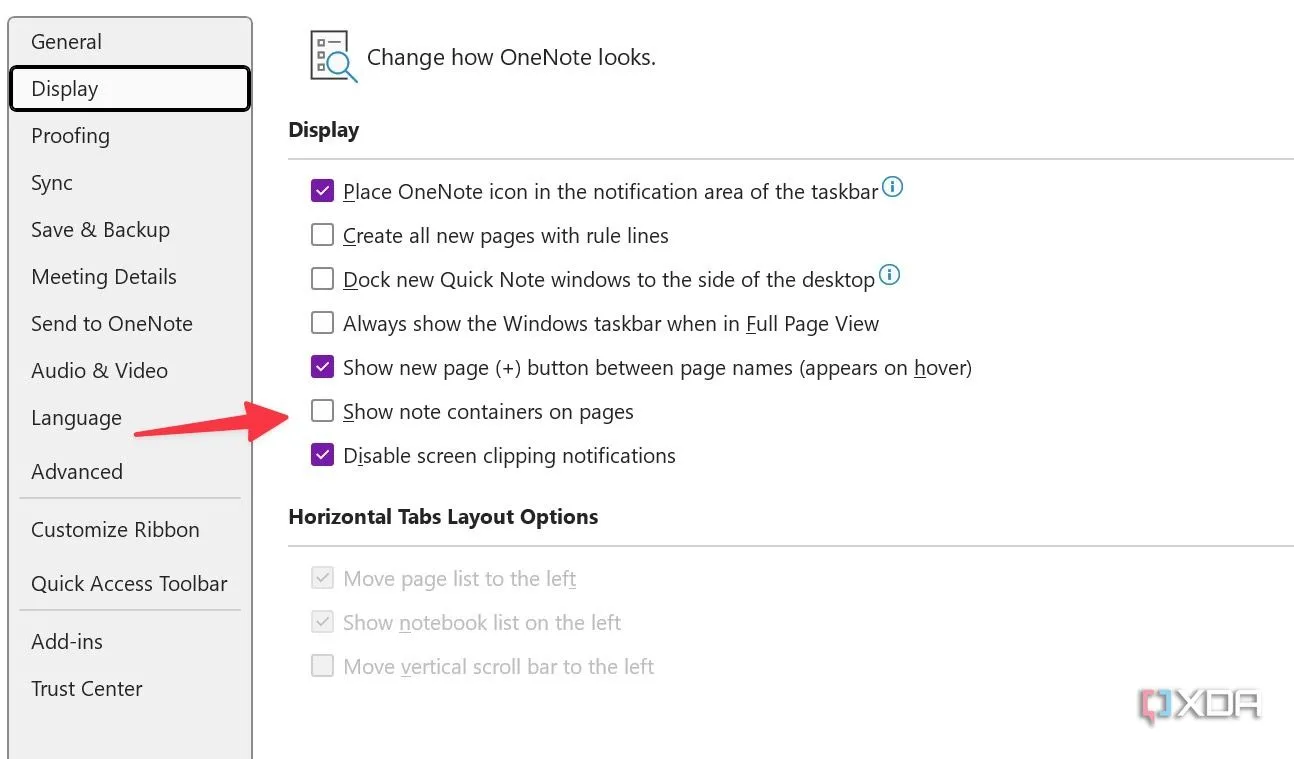 Vô hiệu hóa hiển thị các hộp container ghi chú trên trang OneNote
Vô hiệu hóa hiển thị các hộp container ghi chú trên trang OneNote
Nếu bạn sử dụng OneNote trên Mac, hãy truy cập Preferences -> General -> bỏ chọn Show Note Containers on Pages.
5. Ẩn Lỗi Chính Tả Và Ngữ Pháp
Giảm sự phân tâm khi ghi chú nhanh
OneNote thường không phải là công cụ lý tưởng để viết blog hoặc email chuyên nghiệp. Thay vào đó, nó được ưu tiên dùng để ghi lại các ghi chú và ý tưởng nhanh chóng. Do đó, việc OneNote liên tục gạch chân đỏ các lỗi chính tả và ngữ pháp trong các đoạn văn có thể gây khó chịu. Tôi thường tắt tính năng này để có trải nghiệm ghi chú liền mạch hơn.
- Mở OneNote Options (tham khảo các bước ở trên).
- Chọn Proofing (Kiểm lỗi) từ thanh bên.
- Bỏ chọn dấu kiểm bên cạnh Hide spelling and grammar errors (Ẩn lỗi chính tả và ngữ pháp).
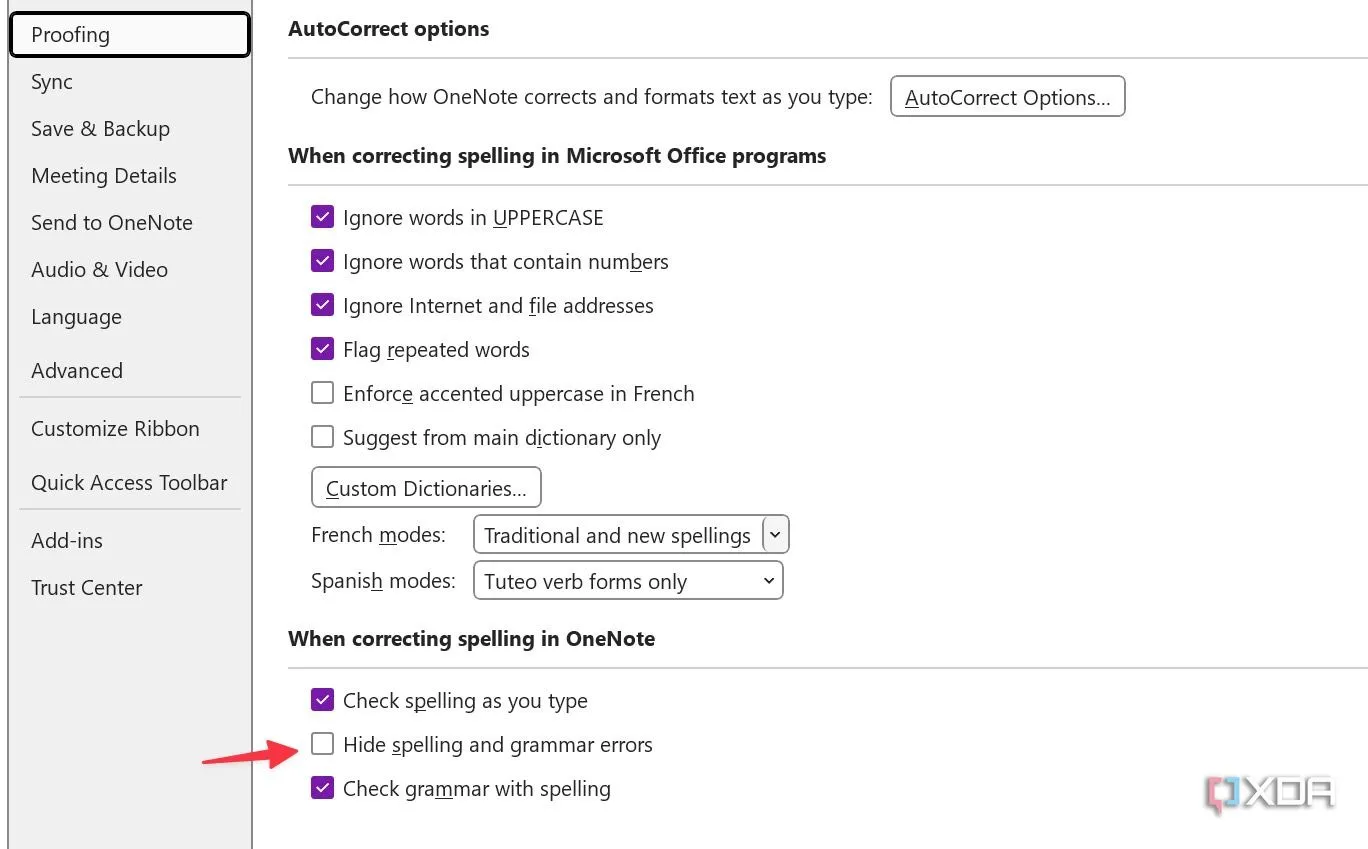 Ẩn các lỗi chính tả và ngữ pháp trong cài đặt OneNote Proofing
Ẩn các lỗi chính tả và ngữ pháp trong cài đặt OneNote Proofing
6. Tải Xuống Tất Cả Tệp Và Hình Ảnh
Lưu trữ tiện lợi các tệp đa phương tiện tự động
Đây là một tùy chọn tiện lợi khác mà tôi luôn bật trong OneNote. Nó cho phép ứng dụng tự động tải xuống tất cả các tệp và hình ảnh cho mọi trang trong sổ tay của tôi. Điều này đảm bảo rằng tất cả nội dung đa phương tiện quan trọng luôn có sẵn, ngay cả khi không có kết nối internet.
- Truy cập OneNote Options (kiểm tra các bước trên).
- Chọn Sync (Đồng bộ) và bật công tắc bên cạnh Download all files and images (Tải xuống tất cả tệp và hình ảnh).
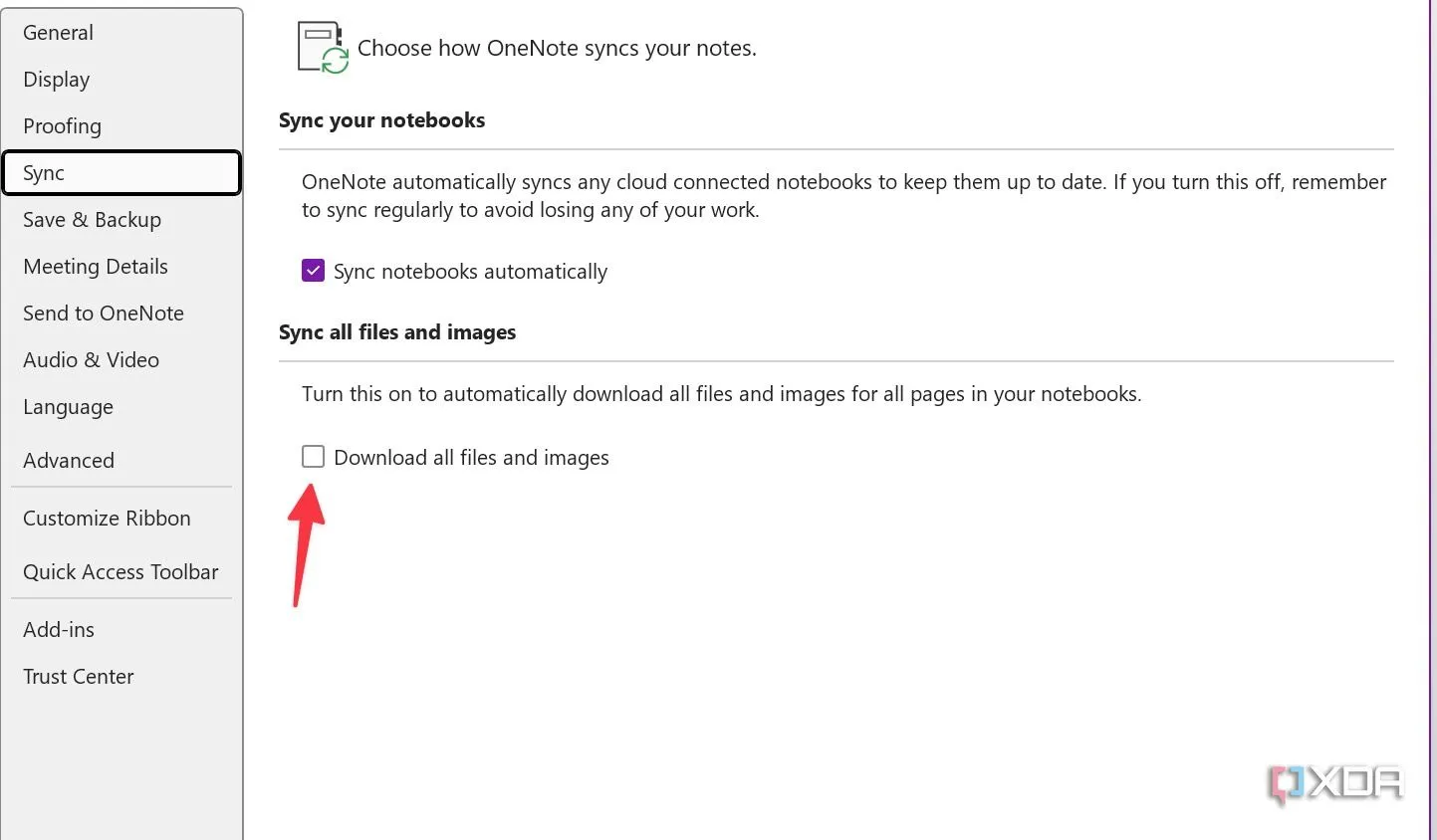 Bật tùy chọn tự động tải xuống tất cả tệp và hình ảnh trong OneNote
Bật tùy chọn tự động tải xuống tất cả tệp và hình ảnh trong OneNote
7. Sử Dụng Độ Nhạy Áp Lực Bút Cảm Ứng
Vẽ và viết như một chuyên gia trên thiết bị hỗ trợ
Nếu bạn thường xuyên sử dụng OneNote trên các thiết bị có bút cảm ứng (như HP Spectre x360), việc kích hoạt độ nhạy áp lực sẽ mang lại trải nghiệm vẽ và viết tự nhiên và chuyên nghiệp hơn.
- Mở OneNote Options (Tùy chọn) và chọn Advanced (Nâng cao).
- Bật Use pen pressure sensitivity (Sử dụng độ nhạy áp lực bút).
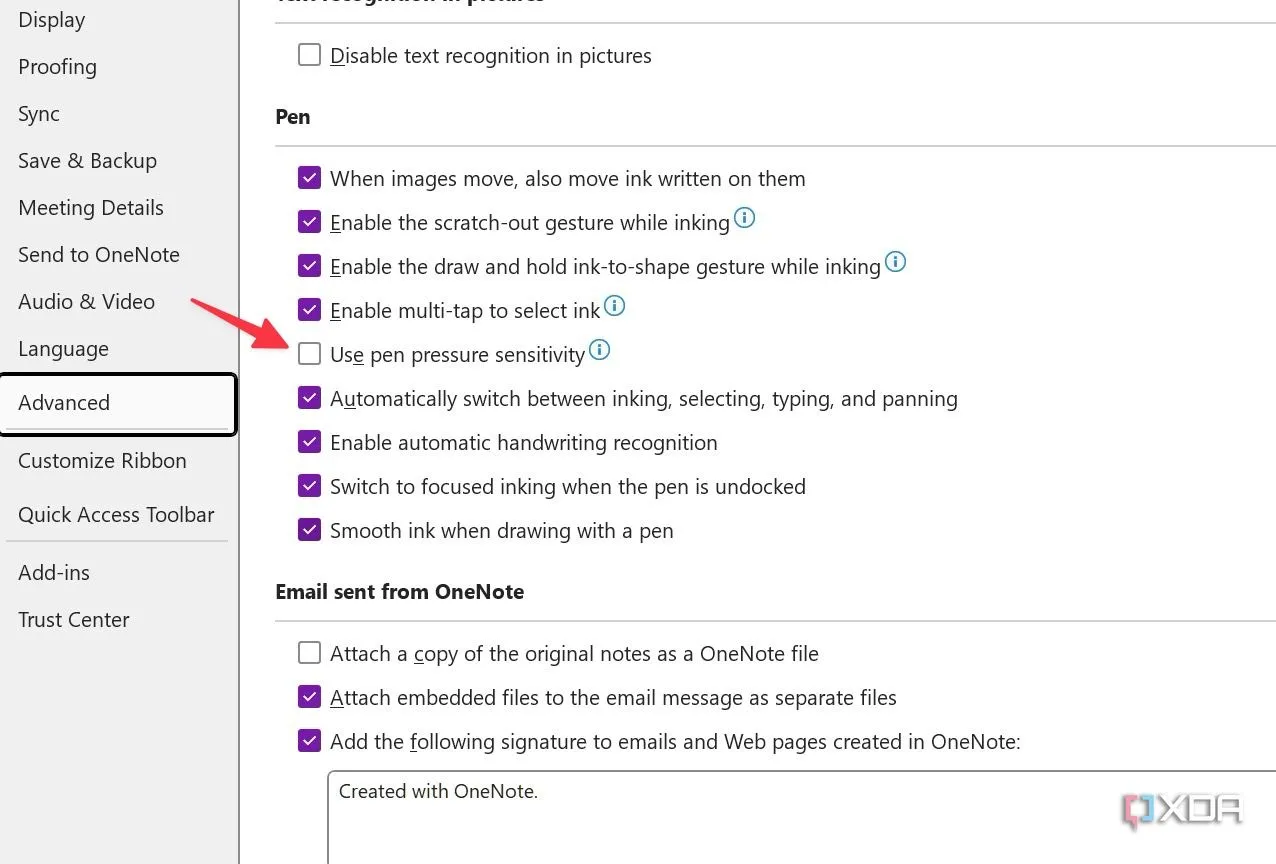 Kích hoạt độ nhạy áp lực bút cảm ứng trong cài đặt nâng cao của OneNote
Kích hoạt độ nhạy áp lực bút cảm ứng trong cài đặt nâng cao của OneNote
Đây là một trong những lý do khiến OneNote trở nên vượt trội hơn so với một số đối thủ cạnh tranh trên nền tảng Windows khi sử dụng bút cảm ứng.
8. Tạo Trang OneNote Mới Ở Đầu Danh Sách
Sắp xếp nội dung hiệu quả và tiện lợi hơn (cho người dùng Mac)
Theo mặc định, OneNote trên Mac tạo các trang mới ở cuối danh sách của một mục, điều này có thể gây phiền toái khi bạn muốn truy cập nhanh vào các ghi chú gần đây. Dưới đây là cách bạn có thể thay đổi hành vi này để tối ưu hóa quy trình làm việc.
- Khởi chạy OneNote trên Mac và truy cập Preferences (Tùy chọn).
- Chọn Navigation (Điều hướng). Tại menu thả xuống Create new pages (Tạo trang mới), chọn At the top of the list (Ở đầu danh sách).
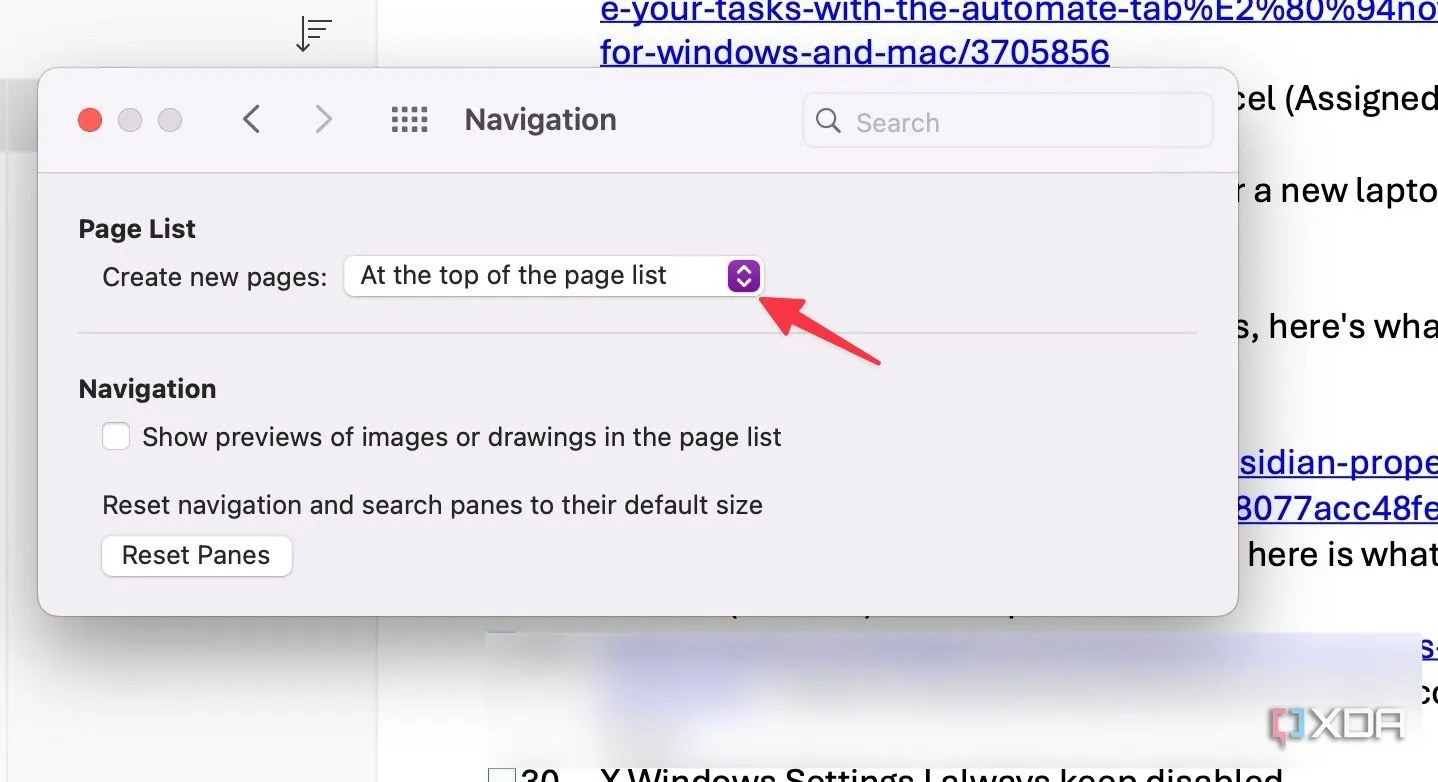 Thiết lập OneNote trên Mac để tạo trang mới ở đầu danh sách ghi chú
Thiết lập OneNote trên Mac để tạo trang mới ở đầu danh sách ghi chú
9. Đặt Tùy Chọn Dán Mặc Định
Loại bỏ định dạng rườm rà khi sao chép nội dung
Mỗi khi tôi sao chép và dán nội dung từ web, tôi không muốn OneNote sử dụng tất cả các kiểu định dạng ban đầu. Việc giữ lại định dạng gốc có thể làm cho trang ghi chú trở nên lộn xộn và khó đọc. Tôi đã điều chỉnh tùy chọn dán mặc định để chỉ giữ lại văn bản thuần túy.
- Mở tùy chọn OneNote trên Mac.
- Chọn Edit & View (Chỉnh sửa & Xem) và thay đổi tùy chọn dán thành Keep Text Only (Chỉ giữ văn bản).
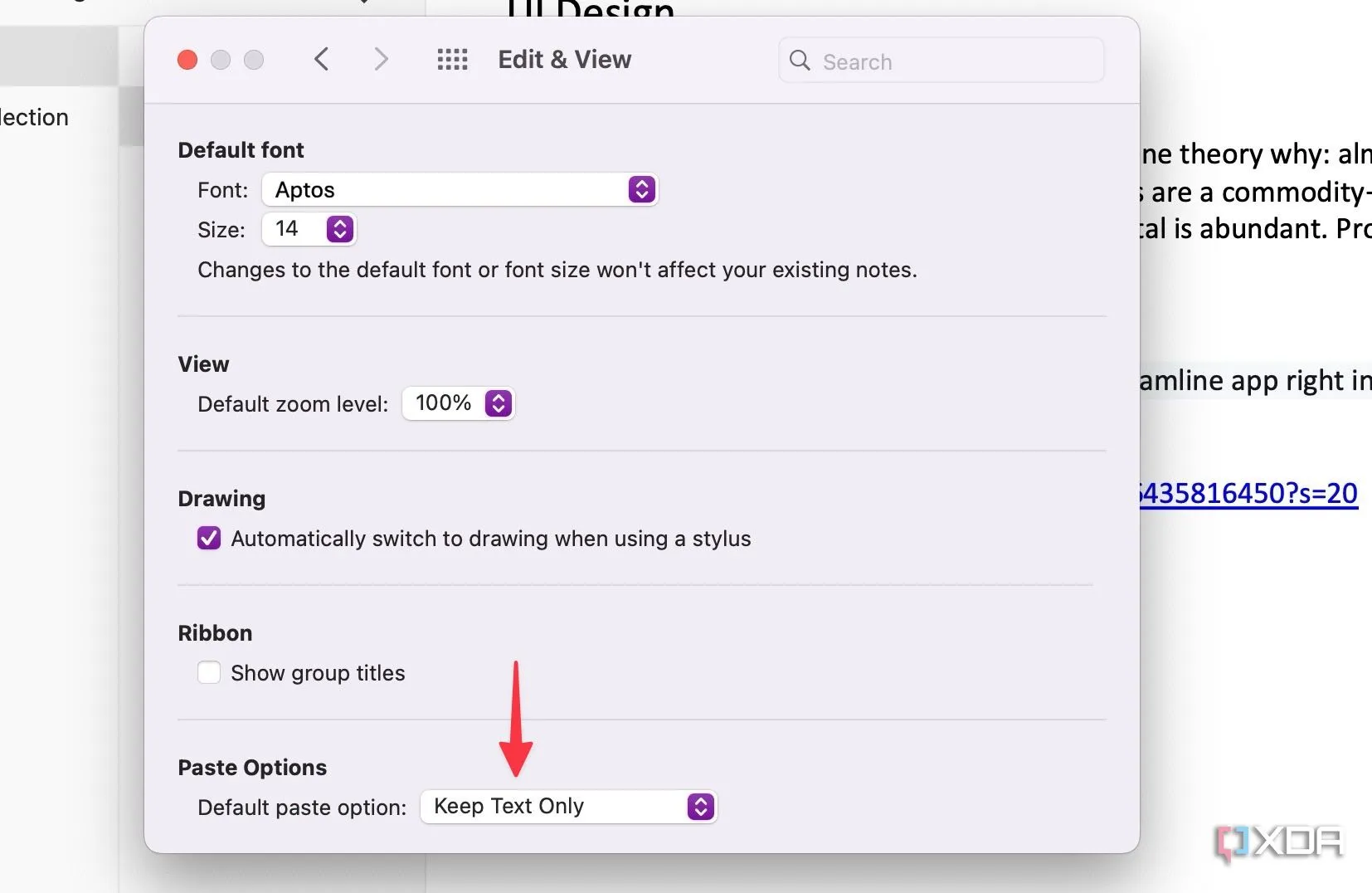 Cài đặt tùy chọn dán mặc định trong OneNote Mac thành "Chỉ giữ văn bản"
Cài đặt tùy chọn dán mặc định trong OneNote Mac thành "Chỉ giữ văn bản"
10. Đặt Mẫu Mặc Định Cho Một Mục Cụ Thể
Tiết kiệm thời gian và công sức với các định dạng ghi chú lặp lại
Nếu bạn thường xuyên sử dụng một định dạng ghi chú cụ thể trong một mục OneNote, việc đặt nó làm mẫu mặc định sẽ giúp bạn tiết kiệm đáng kể thời gian và công sức. Tính năng này lý tưởng cho việc tạo nhật ký, báo cáo, hoặc các cuộc họp định kỳ.
- Mở một mục OneNote và thiết kế một trang theo cách bạn muốn.
- Chọn Notebooks (Sổ tay) ở phía trên cùng, mở rộng Pages (Trang), và chọn Set as Default Template (Đặt làm Mẫu Mặc định).
 Thiết lập một trang OneNote làm mẫu mặc định cho một mục cụ thể
Thiết lập một trang OneNote làm mẫu mặc định cho một mục cụ thể
Từ bây giờ, bất cứ khi nào bạn tạo một ghi chú mới trong mục đó, nó sẽ tự động sử dụng định dạng mẫu này, đảm bảo tính nhất quán và hiệu quả.
Biến OneNote thành công cụ làm việc hiệu quả của bạn
Trước đây, tôi từng gặp khó khăn với OneNote. Nó có cảm giác cồng kềnh, lộn xộn và không thực sự phù hợp với nhu cầu của tôi. Tuy nhiên, sau khi dành thời gian điều chỉnh các cài đặt này, OneNote đã hoàn toàn thay đổi cách tôi ghi chú. Những “viên ngọc ẩn” này đã biến OneNote từ một ứng dụng ghi chú kỹ thuật số thông thường thành một trung tâm năng suất mạnh mẽ. Hãy áp dụng những mẹo này và bạn sẽ thấy OneNote trở nên linh hoạt và hiệu quả hơn rất nhiều.
Nếu sau khi tối ưu OneNote mà bạn vẫn chưa hài lòng, đừng ngần ngại khám phá các lựa chọn thay thế. Hiện nay có rất nhiều ứng dụng ghi chú tuyệt vời khác mà bạn có thể cân nhắc, chẳng hạn như Notion, Evernote hoặc Obsidian để thay thế cho thiết lập OneNote hiện tại của mình.